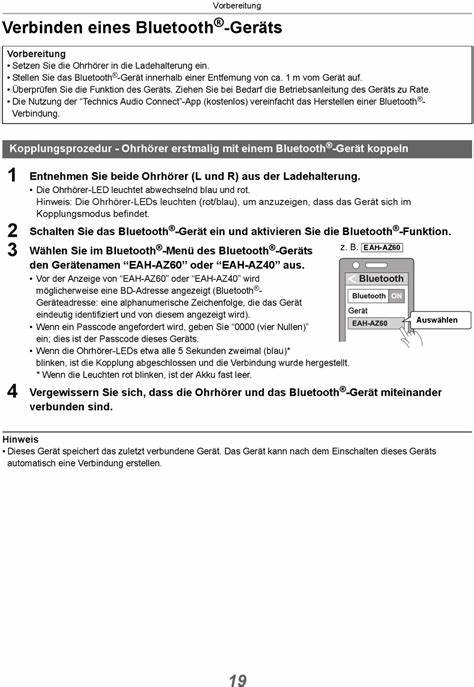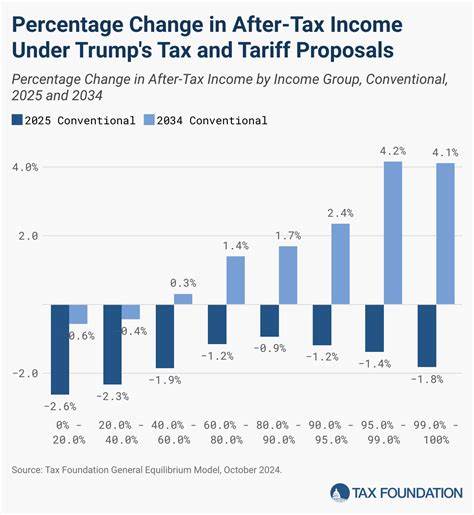随着科技的不断发展,蓝牙技术已成为现代电脑和移动设备中不可或缺的无线连接方式,广泛应用于键盘、鼠标、手机、扬声器以及打印机等设备的配对和使用。对于视力障碍者或需要辅助技术支持的用户来说,利用语音助读软件操作Windows系统中的蓝牙功能,将极大提升其使用效率和舒适度。本文将深入探讨借助Windows自带的语音助读工具以及其他常见的屏幕阅读软件如JAWS和NVDA,如何在Windows操作系统中顺利激活蓝牙并完成设备配对。首先,确保计算机具备蓝牙硬件是成功配对的前提。许多现代笔记本和平板电脑均内置蓝牙模块,但若设备缺乏蓝牙功能,用户也可通过USB蓝牙适配器进行扩展插入电脑USB接口使用。启用蓝牙功能是整个配对流程中首要操作。
用户可以通过Windows的“设置”界面进入蓝牙开关选项,也能从任务栏的快速设置中直接控制蓝牙状态。具体而言,语音助读工具会引导用户按下Windows徽标键加“I”组合键进入“设置”窗口,随后通过Tab键和方向键浏览至“蓝牙和设备”菜单,利用空格键打开蓝牙开关。另一种快速启用方法是按下Windows徽标键加“T”调出任务栏,使用Tab键寻找“隐藏图标”后,使用方向键找到蓝牙按钮并激活。从实际操作体验来看,语音助读软件通过对按钮名称和状态的实时播报,使用户无需视觉依赖即可清晰掌握当前窗口焦点及设置状态。蓝牙开启后,配对流程着重于将电脑与目标蓝牙设备建立稳定连接。用户需首先让待配对设备处于“可发现模式”,具体步骤因设备而异,通常可参考设备说明书或官方网站。
接下来,通过再次调用“快速设置”中的蓝牙菜单,用户利用Tab键和上下方向键导航至“管理蓝牙设备”窗口,语音助读软件将逐一朗读可用设备列表,便于用户确认目标设备名称。选择设备后,系统可能要求确认配对码,语音助读工具会明确播报PIN码,协助用户确认与外部设备屏幕或提示信息相符。完成确认后,按下相应的确认键完成配对过程,系统亦会通过语音提示完成成功连接的信息。对于专用外围设备如蓝牙打印机或扫描仪的配对,Windows提供了更针对性的支持。用户可在“设置”界面的“打印机和扫描仪”选项卡中添加新设备,同样配合语音助读软件支持的键盘导航,全程无需视觉辅助即可实现设备搜索、选择和安装。这不仅极大便利了视障用户,也提升了工作效率,减少了因盲操作导致的问题。
Windows 11系统引入的Swift Pair功能则是一大便捷创新。当支持Swift Pair的蓝牙设备打开时,系统会自动弹出通知,提示用户是否连接。通过简单的Tab键及确认操作,即能快速完成配对,省略繁琐的设置步骤,使蓝牙连接更为直观和高效。此功能同样兼容语音助读软件,兼顾无障碍体验。在实际使用中,用户可能遇到蓝牙连接失败、设备无法被发现或配对后无法使用等问题。借助语音助读工具,用户能够通过听觉反馈精准定位问题所在,比如蓝牙是否真正开启,设备状态是否为“未连接”,以及配对码是否一致。
此外,Windows及相关软件均支持丰富的辅助功能,帮助用户排查和修复问题。微软还提供了专门的技术支持渠道,比如Disability Answer Desk,能够为有特殊需求的用户提供专业的帮助,包括多个语言版本和美国手语服务,保障每位用户都能得到贴心的技术协助。为了最大化蓝牙设备的兼容性和配对稳定性,建议用户保持Windows系统更新,实时获取最新的蓝牙驱动和补丁。同时,使用知名品牌和经过认证的蓝牙设备也能降低连接失败的风险。配置过程中结合语音助读软件的辅助手段,将极大提升配对过程的流畅感和成功率。综上所述,借助Windows内置或第三方提供的语音助读软件,用户无需视觉依赖即可顺利完成蓝牙开启和设备配对,保证无障碍环境下的技术使用体验不受限制。
无论是办公场景还是日常家庭娱乐,这种无障碍蓝牙设置方法都为视障用户带来了便利和自主操作的可能性。随着辅助技术和硬件的不断进步,相信未来的智能设备交互将愈加人性化,提供更广泛的无障碍支持,让每一位用户都能轻松享受数字时代的连接乐趣。